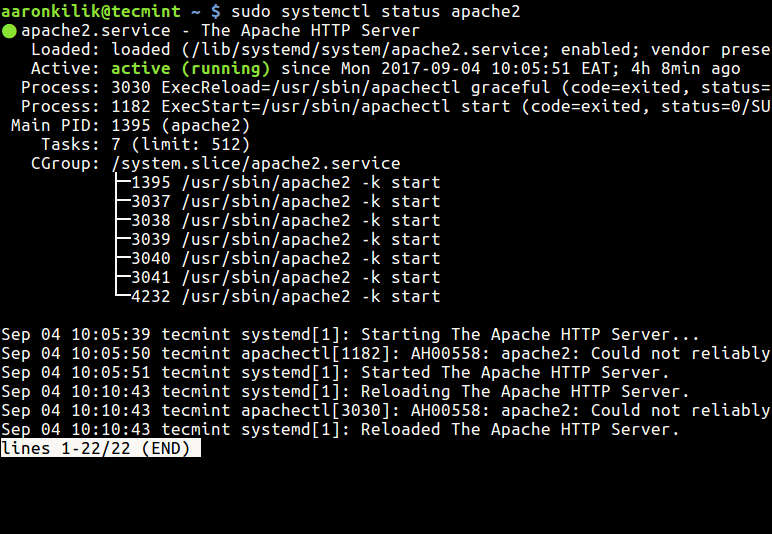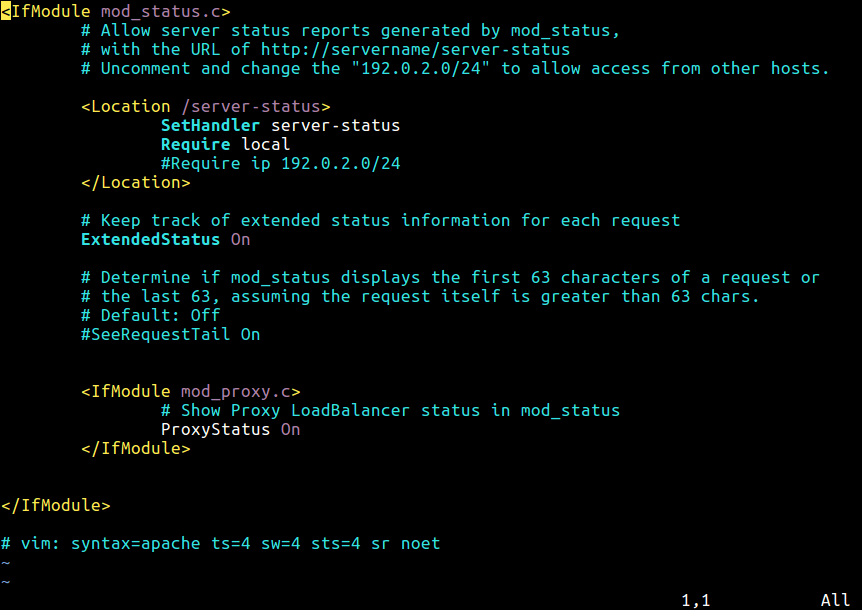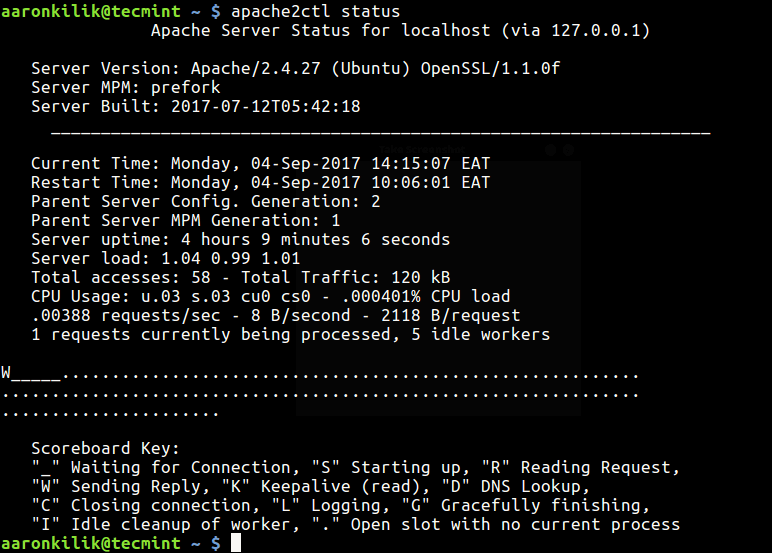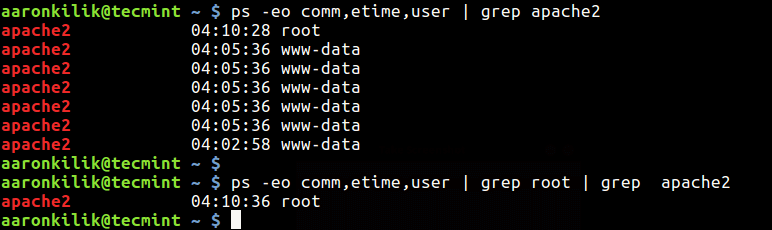- Команды Apache, которые вы должны знать
- Подготовка
- Запустите Apache
- Остановить Apache
- Перезагрузите Apache
- Перезагрузить Apache
- Проверить конфигурацию Apache
- Просмотр статуса Apache
- Проверить версию Apache
- Выводы
- 3 Ways to Check Apache Server Status and Uptime in Linux
- 1. Systemctl Utility
- 2. Apachectl Utilities
- On Debian/Ubuntu
- On RHEL/CentOS
- 3. ps Utility
- Полезные команды для управления Apache в Linux
- Про Linux за 5 минут
- Установка Apache Server
- Проверка версии Apache
Команды Apache, которые вы должны знать
HTTP-сервер Apache — самый популярный веб-сервер в мире. Это бесплатный кроссплатформенный HTTP-сервер с открытым исходным кодом, обеспечивающий мощные функции, которые могут быть расширены с помощью самых разных модулей.
Если вы разработчик или системный администратор, скорее всего, вы регулярно имеете дело с Apache.
В этом руководстве мы рассмотрим наиболее важные и часто используемые команды Apache, включая запуск, остановку и перезапуск Apache.
Подготовка
Мы предполагаем, что вы вошли в систему как root или пользователь с привилегиями sudo. Команды в этом руководстве должны работать в любом современном дистрибутиве Linux, таком как Ubuntu 18.04, CentOS 7 и Debian 9 .
В Ubuntu и Debian служба Apache называется apache2 , тогда как в системе на основе Red Hat, такой как CentOS, имя службы Apache — httpd .
Если вы используете CentOS, просто замените apache2 на httpd в приведенных ниже командах.
Запустите Apache
Запустить Apache довольно просто. Просто введите следующую команду.
sudo systemctl start apache2В случае успеха команда не производит никакого вывода.
Если вы используете более старый дистрибутив Linux без systemd, для запуска Apache введите:
sudo service apache2 startВместо того, чтобы вручную запускать службу Apache, рекомендуется настроить ее запуск при загрузке системы:
sudo systemctl enable apache2Остановить Apache
Остановка Apache позволяет быстро завершить основной процесс Apache и все дочерние процессы, даже если есть открытые соединения.
Чтобы остановить Apache, выполните одну из следующих команд:
sudo systemctl stop apache2sudo service apache2 stop
Перезагрузите Apache
Параметр перезапуска — это быстрый способ остановить, а затем запустить сервер Apache.
Используйте одну из следующих команд для перезапуска:
sudo systemctl restart apache2sudo service apache2 restart
Это команда, которую вы, вероятно, будете использовать наиболее часто.
Перезагрузить Apache
Вам необходимо перезагрузить или перезапустить Apache всякий раз, когда вы вносите изменения в его конфигурацию.
При перезагрузке основной процесс apache завершает работу дочерних процессов, загружает новую конфигурацию и запускает новые дочерние процессы.
Чтобы перезагрузить Apache, используйте одну из следующих команд:
sudo systemctl reload apache2sudo service apache2 reload
Проверить конфигурацию Apache
Каждый раз, когда вы вносите изменения в файл конфигурации сервера Apache, рекомендуется протестировать конфигурацию перед перезапуском или перезагрузкой службы.
Используйте следующую команду, чтобы проверить конфигурацию Apache на наличие синтаксических или системных ошибок:
Результат будет выглядеть так:
Если есть ошибки, команда выводит подробное сообщение.
Просмотр статуса Apache
Чтобы проверить статус службы Apache, используйте следующую команду:
sudo systemctl status apache2Результат будет выглядеть примерно так:
● apache2.service - The Apache HTTP Server Loaded: loaded (/lib/systemd/system/apache2.service; enabled; vendor preset: Drop-In: /lib/systemd/system/apache2.service.d └─apache2-systemd.conf Active: active (running) since Wed 2019-05-29 21:16:55 UTC; 6s ago Process: 938 ExecStop=/usr/sbin/apachectl stop (code=exited, status=0/SUCCESS) Process: 956 ExecStart=/usr/sbin/apachectl start (code=exited, status=0/SUCCES Main PID: 997 (apache2) Tasks: 55 (limit: 1152) CGroup: /system.slice/apache2.service ├─ 997 /usr/sbin/apache2 -k start ├─ 999 /usr/sbin/apache2 -k start └─1000 /usr/sbin/apache2 -k start Проверить версию Apache
Иногда вам может потребоваться узнать версию вашего Apache, чтобы вы могли отладить проблему или определить, доступна ли определенная функция.
Вы можете проверить свою версию Apache, запустив:
Server version: Apache/2.4.29 (Ubuntu) Server built: 2019-04-03T13:22:37 Параметр -V (верхний регистр) показывает версию Apache вместе с параметром конфигурации.
Выводы
В этом руководстве мы показали вам некоторые из наиболее важных команд Apache. Если вы хотите узнать больше о командной строке Apache, посетите документацию Apache.
Если у вас есть какие-либо вопросы или отзывы, не стесняйтесь оставлять комментарии.
3 Ways to Check Apache Server Status and Uptime in Linux
Apache is a world’s most popular, cross platform HTTP web server that is commonly used in Linux and Unix platforms to deploy and run web applications or websites. Importantly, it’s easy to install and has a simple configuration as well.
In this article, we will show how to check Apache web server uptime on a Linux system using different methods/commands explained below.
1. Systemctl Utility
Systemctl is a utility for controlling the systemd system and service manager; it is used it to start, restart, stop services and beyond. The systemctl status sub-command, as the name states is used to view the status of a service, you can use it for the above purpose like so:
$ sudo systemctl status apache2 #Debian/Ubuntu # systemctl status httpd #RHEL/CentOS/Fedora
2. Apachectl Utilities
Apachectl is a control interface for Apache HTTP server. This method requires the mod_status (which displays info about the server is performing including its uptime) module installed and enabled (which is the default setting).
On Debian/Ubuntu
The server-status component is enabled by default using the file /etc/apache2/mods-enabled/status.conf.
$ sudo vi /etc/apache2/mods-enabled/status.conf
On RHEL/CentOS
To enable server-status component, create a file below.
# vi /etc/httpd/conf.d/server-status.conf
and add the following configuration.
SetHandler server-status #Require host localhost #uncomment to only allow requests from localhost
Save the file and close it. Then restart the web server.
If you are primarily using a terminal, then you also need a command line web browser such as lynx or links.
$ sudo apt install lynx #Debian/Ubuntu # yum install links #RHEL/CentOS
Then run the command below to check the Apache service uptime:
Alternatively, use the URL below to view the Apache web server status information from a graphical web browser:
http://localhost/server-status OR http:SERVER_IP/server-status
3. ps Utility
ps is a utility which shows information concerning a selection of the active processes running on a Linux system, you can use it with grep command to check Apache service uptime as follows.
- -e – enables selection of every processes on the system.
- -o – is used to specify output (comm – command, etime – process execution time and user – process owner).
# ps -eo comm,etime,user | grep apache2 # ps -eo comm,etime,user | grep root | grep apache2 OR # ps -eo comm,etime,user | grep httpd # ps -eo comm,etime,user | grep root | grep httpd
The sample output below shows that apache2 service has been running for 4 hours, 10 minutes and 28 seconds (only consider the one started by root).
Lastly, check out more useful Apache web server guides:
In this article, we showed you three different ways to check Apache/HTTPD service uptime on a Linux system. If you have any questions or thoughts to share, do that via the comment section below.
Полезные команды для управления Apache в Linux
В этом руководстве мы опишем некоторые из наиболее часто используемых команд управления службами Apache (HTTPD) , которые полезно знать, разработчику или системному администратору, и держать эти команды под рукой. Мы покажем команды для Systemd и SysVinit.
Убедитесь, что следующие команды должны выполняться от имени пользователя root или sudo и работать с любым дистрибутивом Linux, таким как CentOS, RHEL, Fedora, Debian и Ubuntu.
Про Linux за 5 минут


Установка Apache Server
$ sudo apt install apache2 [On Debian/Ubuntu] $ sudo yum install httpd [On RHEL/CentOS] $ sudo dnf install httpd [On Fedora 22+] $ sudo zypper install apache2 [On openSUSE]
Проверка версии Apache
Чтобы проверить установленную версию вашего веб-сервера Apache в вашей системе Linux, выполните следующую команду.
Server version: Apache/2.4.6 (CentOS) Server built: May 5 2019 01:47:09
Если вы хотите увидеть номер версии Apache и параметры компиляции, используйте флаг -V, как показано ниже.
Server version: Apache/2.4.6 (CentOS) Server built: May 5 2019 01:47:09 Server's Module Magic Number: 20120211:24 Server loaded: APR 1.4.8, APR-UTIL 1.5.2 Compiled using: APR 1.4.8, APR-UTIL 1.5.2 Architecture: 64-bit Server MPM: prefork threaded: no forked: yes (variable process count) Server compiled with. -D APR_HAS_SENDFILE -D APR_HAS_MMAP -D APR_HAVE_IPV6 (IPv4-mapped addresses enabled) -D APR_USE_SYSVSEM_SERIALIZE -D APR_USE_PTHREAD_SERIALIZE -D SINGLE_LISTEN_UNSERIALIZED_ACCEPT -D APR_HAS_OTHER_CHILD -D AP_HAVE_RELIABLE_PIPED_LOGS -D DYNAMIC_MODULE_LIMIT=256 -D HTTPD_ROOT="/etc/httpd" -D SUEXEC_BIN="/usr/sbin/suexec" -D DEFAULT_PIDLOG="/run/httpd/httpd.pid" -D DEFAULT_SCOREBOARD="logs/apache_runtime_status" -D DEFAULT_ERRORLOG="logs/error_log" -D AP_TYPES_CONFIG_FILE="conf/mime.types" -D SERVER_CONFIG_FILE="conf/httpd.conf"
Проверка на ошибки синтаксиса конфигурации Apache
Чтобы проверить ваши файлы конфигурации Apache на наличие любых синтаксических ошибок, выполните следующую команду, которая проверит правильность файлов конфигурации, прежде чем перезапускать службу.
AH00558: httpd: Could not reliably determine the server's fully qualified domain name, using merionet.ru. Set the 'ServerName' directive globally to suppress this message Syntax OK
Запуск сервиса Apache
------------ On CentOS/RHEL ------------ $ sudo systemctl start httpd [On Systemd] $ sudo service httpd start [On SysVInit] ------------ On Ubunt/Debian ------------ $ sudo systemctl start apache2 [On Systemd] $ sudo service apache2 start [On SysVInit]
Включение службы Apache
Предыдущая команда пока только запускает службу Apache, чтобы включить автозапуск при загрузке системы, выполните следующую команду.
------------ On CentOS/RHEL ------------ $ sudo systemctl enable httpd [On Systemd] $ sudo chkconfig httpd on [On SysVInit] ------------ On Ubunt/Debian ------------ $ sudo systemctl enable apache2 [On Systemd] $ sudo chkconfig apache2 on [On SysVInit]
Перезапуск службы Apache
------------ On CentOS/RHEL ------------ $ sudo systemctl restart httpd [On Systemd] $ sudo service httpd restart [On SysVInit] ------------ On Ubunt/Debian ------------ $ sudo systemctl restart apache2 [On Systemd] $ sudo service apache2 restart [On SysVInit]
Просмотр состояния сервиса Apache
Чтобы проверить информацию о состоянии времени выполнения службы Apache, выполните следующую команду.
------------ On CentOS/RHEL ------------ $ sudo systemctl status httpd [On Systemd] $ sudo service httpd status [On SysVInit] ------------ On Ubunt/Debian ------------ $ sudo systemctl status apache2 [On Systemd] $ sudo service apache2 status [On SysVInit]
Перезагрузка сервиса Apache
Если вы внесли какие-либо изменения в конфигурацию сервера Apache, вы можете указать службе перезагрузить свою конфигурацию, выполнив следующую команду.
------------ On CentOS/RHEL ------------ $ sudo systemctl reload httpd [On Systemd] $ sudo service httpd reload [On SysVInit] ------------ On Ubunt/Debian ------------ $ sudo systemctl reload apache2 [On Systemd] $ sudo service apache2 reload [On SysVInit]
Остановка службы Apache
------------ On CentOS/RHEL ------------ $ sudo systemctl stop httpd [On Systemd] $ sudo service httpd stop [On SysVInit] ------------ On Ubunt/Debian ------------ $ sudo systemctl stop apache2 [On Systemd] $ sudo service apache2 stop [On SysVInit]
Показать справку Apache Command
И последнее, но не менее важное: вы можете получить справку о служебных командах Apache в systemd, выполнив следующую команду.
Usage: httpd [-D name] [-d directory] [-f file] [-C "directive"] [-c "directive"] [-k start|restart|graceful|graceful-stop|stop] [-v] [-V] [-h] [-l] [-L] [-t] [-T] [-S] [-X] Options: -D name : define a name for use in directives -d directory : specify an alternate initial ServerRoot -f file : specify an alternate ServerConfigFile -C "directive" : process directive before reading config files -c "directive" : process directive after reading config files -e level : show startup errors of level (see LogLevel) -E file : log startup errors to file -v : show version number -V : show compile settings -h : list available command line options (this page) -l : list compiled in modules -L : list available configuration directives -t -D DUMP_VHOSTS : show parsed vhost settings -t -D DUMP_RUN_CFG : show parsed run settings -S : a synonym for -t -D DUMP_VHOSTS -D DUMP_RUN_CFG -t -D DUMP_MODULES : show all loaded modules -M : a synonym for -t -D DUMP_MODULES -t : run syntax check for config files -T : start without DocumentRoot(s) check -X : debug mode (only one worker, do not detach)
На этом пока все! В этой статье мы объяснили наиболее часто используемые команды управления службами Apache / HTTPD, которые полезно будет знать, включая запуск, включение, перезапуск и остановку Apache.